
Бесплатный фрагмент - Программное обеспечение для писателей и творческих людей
Об этой книге
Книга появилась как плод бесплатного проекта курса вебинаров «Программное обеспечение для писателей и творческих людей». Поэтому, долго ломать голову над названием книги не пришлось. Плейлист вебинара: https://www.youtube.com/playlist?list=PLmlaabXOR-Xla76x38B_kafG5mo-i3C4-.
Кому, в первую очередь, будет интересен этот труд? Литераторам, копирайтерам, всем, кто работает с текстом, как произведением искусства. Во вторую очередь на книгу следует обратить внимание студентам ВУЗов, ученым, блоггерам, а также всем, кто считает, что необходимо управлять своими творческими проектами, связанными с написанием текстов.
Описание программного обеспечения в книге подразумевает, что вы опытный пользователь и выражение «Кликнуть пункт «Копировать», меню «Правка» не введет вас в когнитивный диссонанс. В нашей планетарной сети Интернет, очень много, как платных, так и бесплатных материалов на тему работы с компьютером, не поленитесь, ознакомьтесь с ними.
Идеально, представляется автору, если читатель не просто пролистает книгу, а запустит все программы, описываемые тут, на своем компьютере и немного поработает в этих приложениях.
Все использованные в книге названия, которые являются или могут оказаться торговыми марками, фирменными наименованиями или подобным, являются собственностью их правообладателей, любое их упоминание в этой книге используются в целях образования и не несет за собой каких-либо вытекающих явно или косвенно юридических последствий.
Благодарности
Хотелось бы выразить благодарность всем, кто помогал мне и поддерживал в процессе реализации проекта вебинаров, и как следствие, появление на свет этой книги. Спасибо вам всем, самое большое!
В первую очередь я благодарен своей семье, за их поддержку и терпение, на всем пути к публикации. А также литературному объединению «Щеглы» Ирины Щегловой, в социальной сети «ВКонтакте», через вас родилась Идея, с вашей помощью и поддержкой, мне удалось эту идею реализовать.
Особую благодарность мне хотелось бы выразить всем участникам вебинаров и читателям этого нон-фикшн произведения. В любом случае вы познаете какую-то интересную часть этого мира, а значит потратите время не зря.
Введение
Люди в своей работе используют разнообразные инструменты. Столяр и плотник используют всевозможные рубанки, кронциркуль и прочее. Пожарный использует гидрант и специализированный шланг называемый «рукав». Журналист использует «перо», в понимании прибора для письма. Писатель использует свое воображение, как инструмент создания художественного произведения и лишь затем «перо». Для воплощения своих рассказов, повестей и романов каждый творческий человек, занимающийся литературой, выбирает из множество доступных в XXI веке инструментов.
Блокнота с карандашом вполне достаточно, чтобы сделать художественный набросок или написать эссе, так сказать на одном дыхании, пока не иссяк поток сознания. Но когда писатель поставил перед собой задачу создать остросюжетный роман со множеством героев и событий, то количество блокнотов, тетрадок и просто бумажек начинает очень быстро увеличиваться. Мне это известно не понаслышке, потому, что я считал и до сих пор считаю, что проще и быстрее писать ручкой, в моем случае чернильной. Но чем более усложнялись мои задумки, тем больше я запутывался в героях и событиях. С появлением в моей жизни компьютера, не того, на котором компьютерные игры являлись основной задачей, а уже более серьезной техники с установленным MS DOS, я смог использовать возможности файловой системы. Создавая на каждую главу каталог, а в текстовых файлах описывая сюжет.
С тех пор прошло много лет. Компьютер, из сложной и дорогой игрушки стал «другом человека». А я решил вернуться к своему юношескому увлечению литературой. Являясь профессиональным айтишником, имея привычку максимально все автоматизировать, мне пришла в голову идея найти программное обеспечение, специально созданное для писателей. С первой попытки были найдены программы, которые преследовали цель борьбы с нашей любимой и обожаемой, ровно, как и ненавидимой писательской ленью. Как вам программа, которая уничтожает ваш роман, если вы за сутки не наберете, скажем двадцать тысяч символов? Она реально все стирала, без возможности, как-то, что-то вернуть назад. Вторая моя попытка увенчалась успехом, и я открыл для себя ряд программ, в которых так или иначе работал над своими проектами.
Кстати интересный факт. В начале этого проекта мне виделась серия из четырех книг, в которых мне что-то там представлялось… Чтобы конкретнее понять, чего же мне хотелось бы видеть, я открыл одну из своих любимых программ и все подробно описал. Обретя план и описание идеи у меня сложилась картина того, что будет в целом. Вы сейчас можете лицезреть, что в итоге вышло. Лишний раз я убеждаюсь, что будет не лишним представить моим коллегам «по перу», обзор и демонстрацию некоторых приложений. Но осилив первую программу, я понял, что в одну книгу все поместить не получится. Вернувшись к программе я быстро, без потери содержимого, все поменял, разделив все на несколько книг. Изменение структуры не составило труда, ровно, как и то, что я дописал эти несколько предложений непосредственно перед публикацией первой части. Все необходимые файлы, которые я описываю здесь, вы сможете взять в общедоступной папке на Яндекс диск по адресу: https://yadi.sk/d/pgGQgtm4ioJZwg
Об авторе книги
Мой творческий псевдоним — Альберт Сысоев. Он имеет свою лирическую историю возникновения, но это совершенно другая тема… Не будем об этом.
В жизни я профессиональный айтишник, по роду деятельности связан с большим количеством электронного оборудования, не только с компьютерами. Творческую деятельность на литературном поприще начал лет в девять, и на протяжении своей жизни так или иначе возвращался к писательскому труду, который для меня является любительским. А как известно, все громкие открытия, например, в астрономии, сделаны именно любителями.
1. Строение литературного произведения
Как известно все литературные произведения строятся по определенным правилам. Автор как-бы рассказывает своему читателю определенную историю с заведомо, только ему, известной сюжетной линией. Рассказчик вынужден «держать в голове», если он свой рассказ придумал, все имена и особенности характеров героев. Последовательность событий, которые приводят персонажей к той или иной развязке сюжета. А также много разных мелочей, из-за которых сюжет поворачивается так или иначе. Знакомо, не правда ли?
Кто не смог с точностью до самой последней мелочи все запомнить, начинает некоторые вещи записывать. И таким образом постепенно, на бумаге, появляются строки художественного литературного творения. Автор, осознав, что у него получилось, как сейчас модно говорить, «написал книгу», хоть книги в наше время издают, а не пишут, перетерпев эйфорию от своей собственной талантливости и сообразительности берется целиком перечитывать свое произведение.
Тот ужас, который посещает некоторых писателей от прочтения своего литературного детища, может даже завести его в творческий кризис, и депрессивное состояние. Ведь писатель начинал свое произведение с широкоплечего, черноволосого красавца, главного героя, а все закончилось каким-то седовласым качком неудачником, которому постоянно везет и патроны у этого персонажа никогда не заканчиваются. Я утрирую, разумеется. Бывает, где-то ошибся, что-то подзабыл, некоторые детали спутал, а в итоге получаются на столько серьезные логические ошибки сюжета, что любой читатель может и пальцем у виска покрутить.
Конечно у каждого писателя есть свой любимый блокнот и ручка. Но этого инструментария становится недостаточно в наше время сериалов, по телевизору, и серий книг, на полках магазинов. Представьте себе, что вы написали двенадцать книг бестселлеров. Издатель требует тринадцатую книгу, а вы потеряли творческий интерес к этой работе. Как сочинять?
Теперь представьте, что у вас на компьютере установлено программное обеспечение, в котором воедино в четком структурированном виде собраны все ваши персонажи, сюжетные линии и направления, книги, главы, эпизоды… Ведь действительно, зачем запоминать большое количество деталей, если всегда можно что-то почерпнуть из ранее придуманных сюжетов и героев. Вы открываете программу, специально разработанную для писателей и сценаристов, в которой без труда находите, что, например, во второй книге серии у вас промелькнул как-то второстепенный персонаж, позавчерашней свежести, но имевший какое-то отношение к общему сюжету. И вот она идея! Вы делаете этого персонажа главным героем своего тринадцатого бестселлера и на полученный гонорар от пятисот тысячного тиража летите отдыхать в теплые края.
Разумеется, что любой, заранее и скрупулезно, спланированный проект обречен на удачу. Поэтому, чтобы писателям стало возможным с легкостью планировать и сочинять без спутанности и отрыва от выбранной сюжетной линии, появилось программное обеспечение, специализированное как раз для творческой аудитории.
Нет, это не всем известные текстовые редакторы, типа компьютерного блокнота или программы Microsoft Word. Эти программы похожи на базы данных, в которых вы можете создавать структуру и зависимости, при создании ваших шедевров. Разумеется, в них тоже можно набирать текст, который опять же будет структурирован и привязан к тем или иным главам или частям ваших произведений.
2. Программное обеспечение для литературного творчества
Немного расскажу, какие программы я встречал в своей жизни, а также о тех программах, которые мы более подробно здесь рассмотрим. Итак, все программное обеспечение для писателей можно разделить на две больших группы. Первая группа программ — это инструменты для непосредственного написания текста произведения, то есть всевозможные текстовые редакторы, такие как Microsoft Word, Open Office Writer и подобные. Все программы первой группы объединяет одно общее свойство, в них вы создаете текст.
Раньше, когда не было программ второй группы мы пользовались в основном приложениями для создания текстов. Со временем появились программы второй группы, где работа с текстом стала всего лишь одной из функций, но не основной задачей. В программном обеспечении, отнесенным мной ко второй группе, непосредственной целью ставится создание художественного произведения как системы управления проектом. Во вторую группу входят такие программы как CELTX, Liquid Story Binder XE, Scrivener, Storybook и продолжение этого проекта oStorybook, yWriter6. Интересный факт.
Не знаю, как сейчас, во время прочтения этих строк вами, но, когда данный труд только создавался ответом на вопрос поисковым сайтам в Интернет «Программы для писателей» в первых строках выходили сайты со статьями-рейтингами о ПО для писателей, в которых основными программами были текстовые редакторы из первой группы. Такое ощущение, что поисковики всех писателей считают не иначе как графоманами.
Мы с вами рассмотрим три, на мой взгляд, заслуживающих внимания писателя, системы создания художественных работ. Не могу на 100% утверждать, что только художественных, потому что в подобных приложениях можно с легкостью создавать и научные работы, я бы даже скорее сказал нужно. Думаю, любой ученый, познакомившийся с возможностями подобных программ, я имею в виду ПО второй группы, с удовольствием продолжит свою диссертацию в каком-либо из этих приложений.
Кто есть писатель? Человек, который придумывает персонажей и сюжеты или тот, кто садиться за написание какого-либо произведения и не отрывая свое внимание создает некий текст? Вопрос довольно спорный. Тем не менее, ваш покорный слуга, считает, что именно синтез фантазии и графомании делает из человека настоящего писателя. А если писатель умеет планировать и управлять своим творчеством, то из-под его пера выходят поистине интересные и красивые работы. В принцип данного курса я заложил идею о том, что каждое ваше произведение, будь то эссе, рассказ, повесть или эпопея можно представить, как определенный отдельный проект, в котором написание текста важная, но не основная задача. При таком идеологическом подходе, даже ваша прокрастинация может обидеться и уйти.
Рассмотрим три программы управления вашими творческими работами. Они написаны в разное время разными людьми, но все эти программы относятся ко второй группе по моей классификации, позволяя системно управлять произведением. Разработка наших французских коллег oStorybook распространяется под лицензией GNU GPL, что в нашем случае можно понимать, как — бесплатно. Написанная на платформе Java и имеющая красочный интерфейс программа, думаю, найдет своих пользователей, когда вы познакомитесь подробнее с основными ее возможностями. Так же расскажу про одно интересное приложение, написанное англоязычным писателем в первую очередь для себя самого, но получившее признание у многих творческих людей — yWriter, автор представляет ее в бесплатное пользование, но не откажется от пожертвований. Заключительным станет обзор платной программы Scrivener, которая в первую очередь создавалась для сценаристов, но что есть рассказ? А те, кто внимательно отнесется к данному проекту я расскажу, как в данной программе на законных основаниях работать бесплатно, но рассказ мой об этом будет не в части посвященной Scrivener, как говорят некоторые видео-блоггеры — «следите за движением». А в самом заключении коснусь темы форматирования текста и верстки книг. Потому, что любой уважающий себя писатель разбирается в правильном форматировании своих текстов, чтобы при подготовке вашего бестселлера к печати, верстальщик не сломал себе мозг, да и самим будет приятно работать с современными электронными издательствами, когда текст выглядит как надо, не разбрасывая абзацы по разным страницам.
Приступим…
3. Программа «oStorybook»
3.1. История программы «oStorybook»
На web-сайте программы самый ранний Copyright, на программу, написан 2012 год. Из презентации, становится понятно, что oStorybook — бесплатное программное обеспечение для писателей, эссеистов, писателей. Используемый от наброска до оконченного произведения. oStorybook позволяет вам никогда не упускать из виду сюжет своей истории. oStorybook помогает вам сохранить контроль над различными событиями в вашей литературной работе.
Изначально, oStorybook создан на основе программы Storybook Мартина Мустуна, который позиционировался как бесплатный инструмент для написания художественной прозы: романов, повестей, рассказов, сценариев. Но с 2015 года ни одного нового релиза программы больше не было. Storybook написана на Java и использует встроенную базу данных, хранящую все изменения по ходу их выполнения. Позволяет выбрать один из многих языков пользовательского интерфейса, включая русский. Разработка программы была подхвачена проектом oStorybook, который и был основан на исходном коде Storybook Мартина Мустуна.
oStorybook поможет вам структурировать свою работу, он позволит управлять персонажами, местами, сценами, объектами, ориентирами и даже идеями. Простой интерфейс позволяет определять каждый элемент и каждую сцену, сохраняя при этом постоянный вид вашей работы, благодаря понятным и практичным инструментам.
oStorybook поможет вам структурировать свою работу, он позволит управлять персонажами, местами, сценами, объектами, ориентирами и даже идеями. Простой интерфейс позволяет определять каждый элемент и каждую сцену, сохраняя при этом постоянный вид вашей работы благодаря понятным и практичным инструментам.
3.2. Где взять программу «oStorybook»
В разделе загрузок web-сайта программы есть ссылка на дистрибутив: http://ostorybook.tuxfamily.org/articles.php?lng=en&pg=393&mnuid=2&tconfig=3
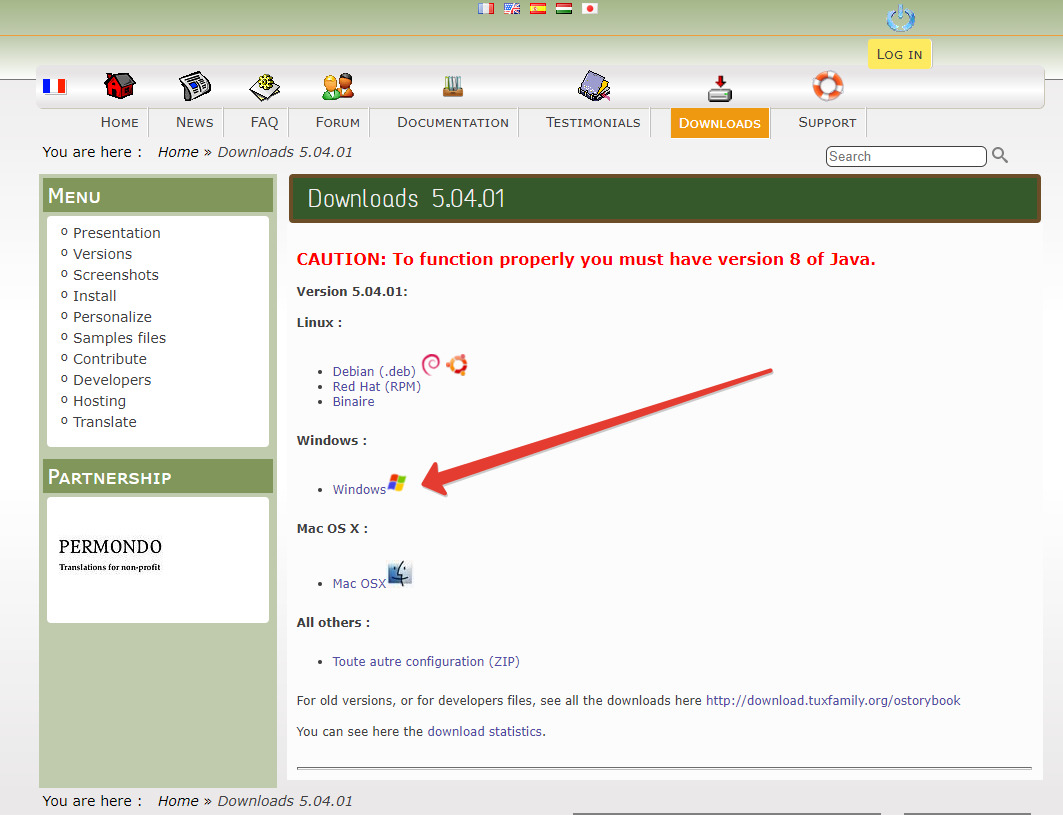
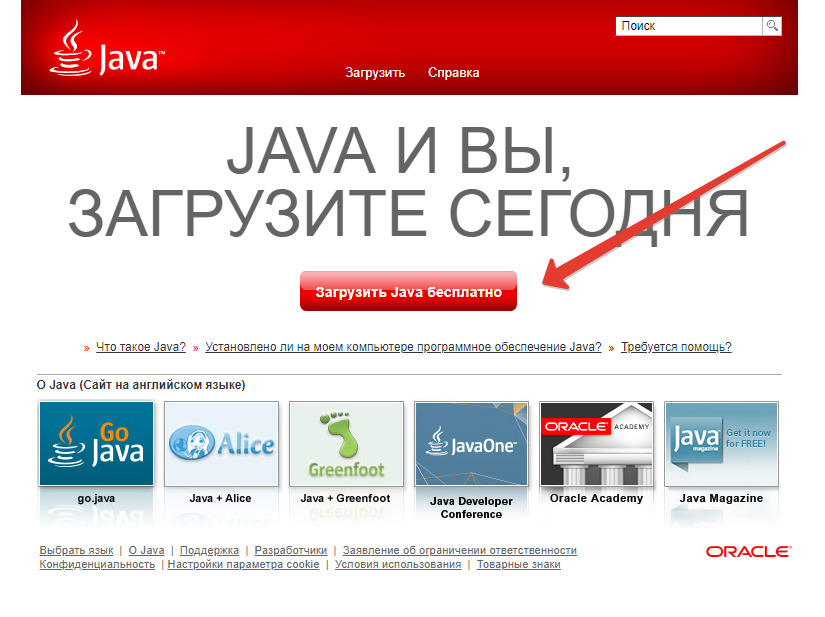
Для работы программы вам потребуется Java версии не ниже восьмой, которую вы можете бесплатно получить по адресу: https://java.com/ru/
3.3. Установка программы «oStorybook»
Вы скачали с web-сайта программы установочный файл и Java для вашей платформы, теперь следует запустить файл oStorybook-X.X.X. exe, чтобы начать процесс инсталляции программы.
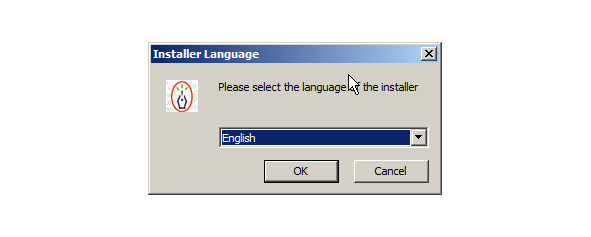
К сожалению программа установщик не имеет нашего родного, великого и могучего в качестве языка интерфейса установщика. По этой причине продолжаем установку программы на английском языке, рисунок 3.3.1. Нажимаем кнопку «ОК».
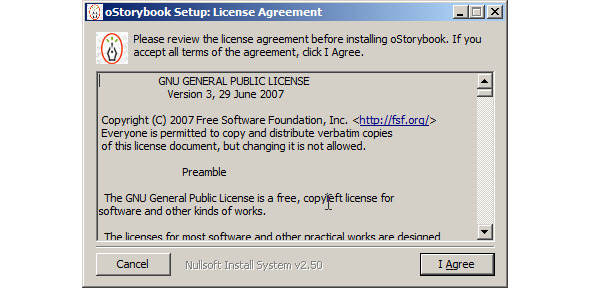
В следующем окне программы, смотрите рисунок 3.3.2, нам предлагают принять лицензию GNU GPL версии 3, которая говорит о том, что это программное обеспечение является абсолютно бесплатным даже для коммерческого использования. Чтобы продолжить, нам следует принять данные условия нажав кнопку «I Agree». Ознакомиться с принципами применения лицензии GNU GPL, а так же прочитать перевод на русский язык вы можете по адресу: https://www.gnu.org/licenses/quick-guide-gplv3.ru.html.
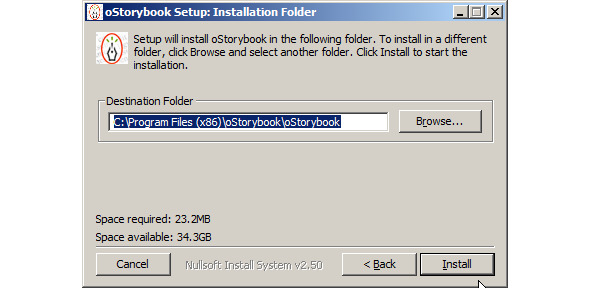
Теперь, программа установки предлагает нам выбрать путь, по которому будут находиться все файлы программы, смотрите рисунок 3.3.3. Дабы не было проблем с работой приложения, моей рекомендацией будет, установка по умолчанию, то есть туда, как предлагает установщик. Для продолжения нажимаем кнопку «INSTALL». Если же вы пожелаете использовать другую папку для установки, то нажмите кнопку «Browse…» и вам откроется окно выбора папок, укажите нужную вам, и нажмите кнопку «ОК». Вы, наверное, заметили, что в Windows™ многоточие на кнопках говорит о том, что после нажатия на нее откроется еще какое-либо окно.
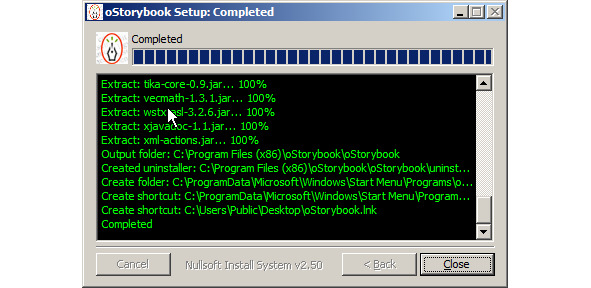
Произойдет установка программы. И вам останется только закрыть установщик, нажав кнопку «Close». Смотрите рисунок 3.3.4.
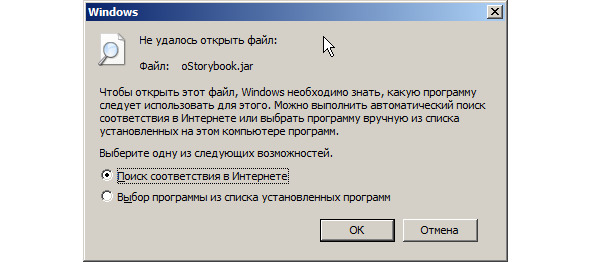
Немаловажно знать, установлена ли у вас вычислительная платформа Java™. Для того, чтобы это узнать одним из способов будет запустить oStorybook из меню «Пуск» или через ярлык на «Рабочем столе». Если вы увидели окно с красочным названием программы, то значит Java™ у вас установлена, и дальнейших действий не требуется, если же Windows™ потребовал выбрать программу, например, как на рисунке 3.3.5, которой следует открыть файл oStorybook. jar, или открылся архиватор, то вам надо будет, всего лишь, установить платформу Java™. Это просто и не вызовет особых хлопот.
Достаточно скачать установщик c сайта https://java.com/ru/ и запустить его. Перед вами откроется окно установочной программы платформы Java™.
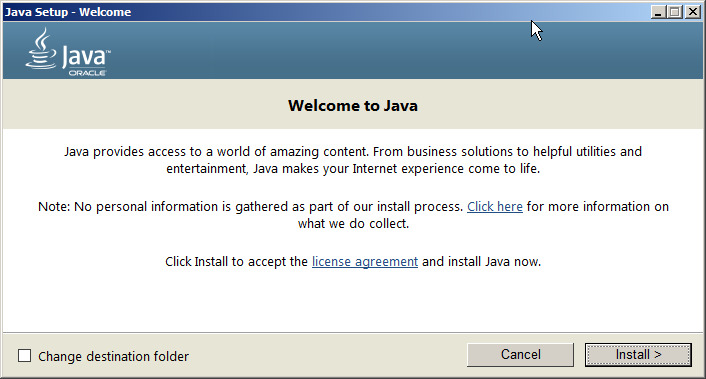
В этом окне следует нажать кнопку «Install». Смотрите рисунок 3.3.6.
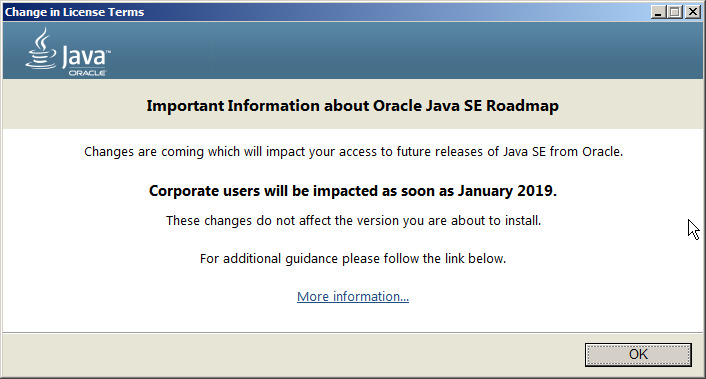
В этом окне, рисунок 3.3.7, нажмите кнопку «ОК». Если кому интересно, то тут написано, что компания Oracle следует своему плану «дорожной карте» по выпуску дистрибутивов Java SE™, и с января 2019 года корпоративные пользователи смогут получать эту вычислительную платформу только в специализированном разделе сайта, предназначенном только для клиентов компании Oracle.
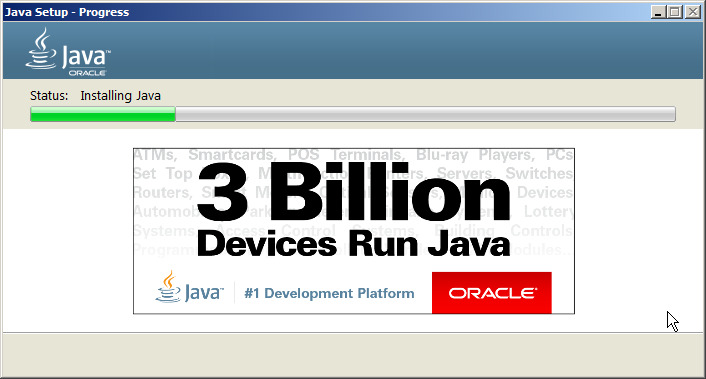
На рисунке 3.3.8 представлен вид окна в процессе установки вычислительной платформы Java™. Сделаю маленькое отступление. Да, действительно, очень большое количество электронного оборудования сейчас работает под управлением этой платформы. Поэтому заявленные «3 миллиарда устройств запущены на Java™» вполне соответствует действительности. Но мы отвлеклись.
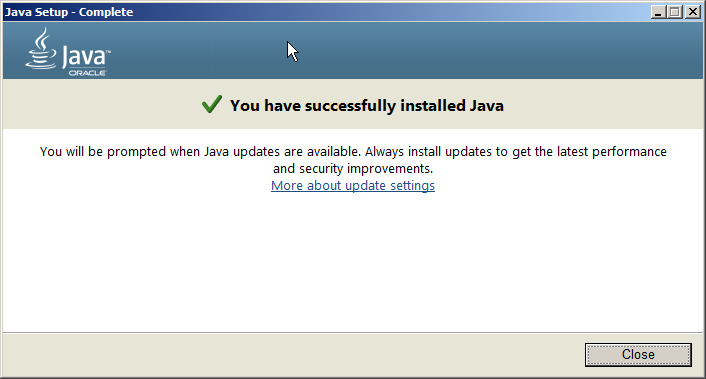
После завершения установки Java™, на вашем мониторе, вы уведите подобное окно, как на рисунке 3.3.9. Нажмите кнопку «Close». Теперь программа oStorybook запустится без проблем.
3.4. Начинаем работать в «oStorybook»
При первом запуске программа попросит вас выбрать язык интерфейса. Тут есть русский язык, поэтому следует выбрать именно его, смотрите рисунок 3.4.1.
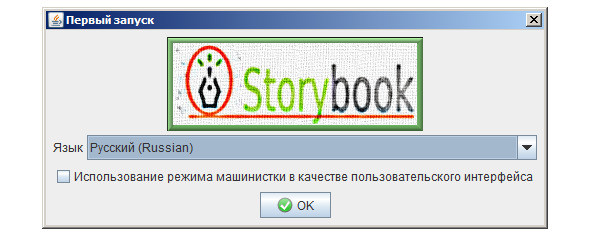
Ни в коем случае не отмечайте чекбокс «Использование режима машинистки в качестве пользовательского интерфейса». Иначе вы перейдете в режим набора текста, а это, не узнав о всех функциях программы, нам пока рано делать. Нажимайте кнопку «ОК».
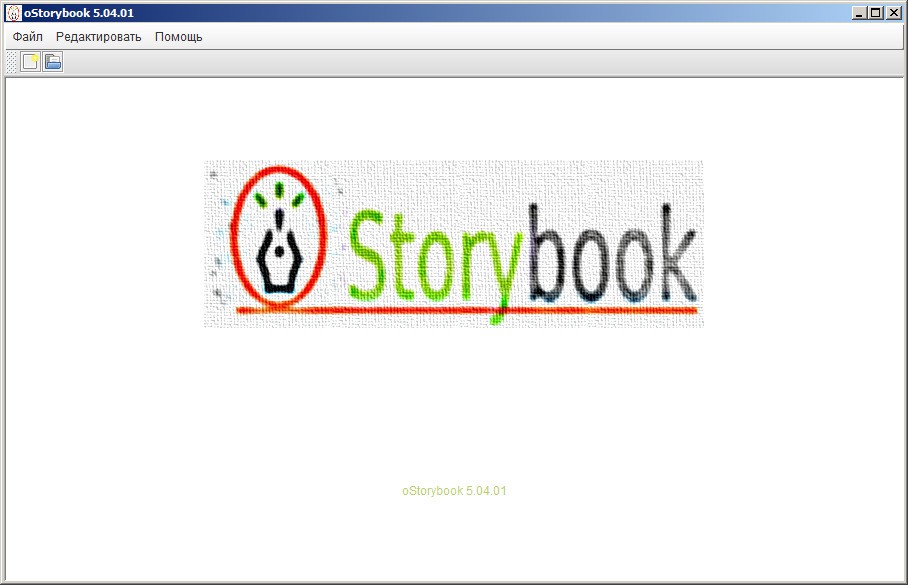
Перед вами откроется основное окно программы. Смотрите рисунок 3.4.2. Теперь вы можете открыть свой, уже имеющийся, проект, либо создать новый. Так как мы только начинаем изучать возможности данного приложения, давайте создадим новый проект. Откроем меню «Файл» и выберем пункт «Новый», как на рисунке 3.4.3.
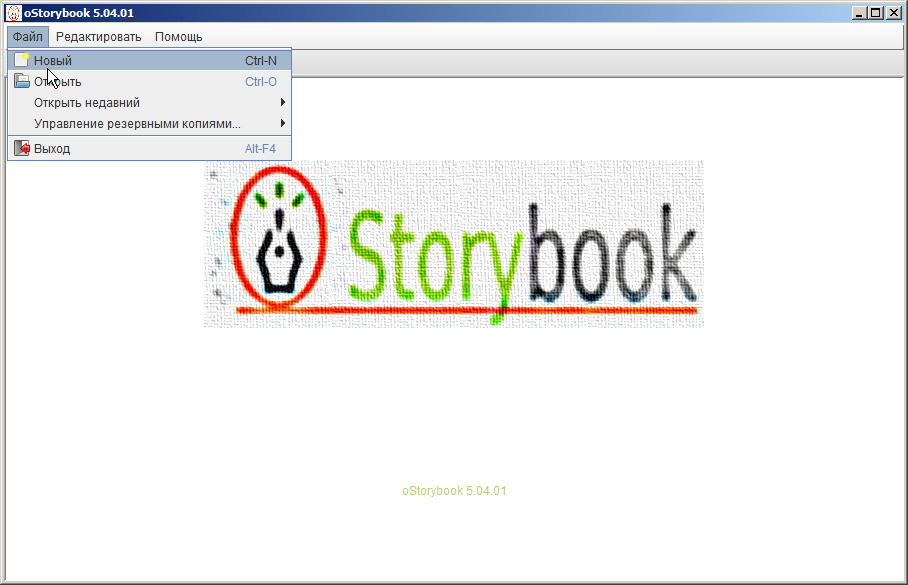
Теперь перед вами откроется окно создания нового проекта. Смотрите рисунок 3.4.4.
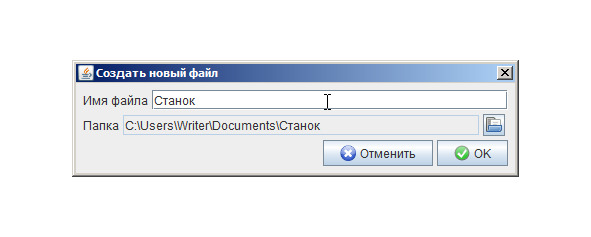
Для наглядности мы разберем работу программы на примере написания маленького рассказа. Подопытным я выбрал свой рассказ «Станок», про токаря профессионала, который никогда не терялся в любой жизненной ситуации и добивался своего. Рассказ фантастический. На рисунке 3.4.4 уже стоит название файла и выбрана папка, в которой будет работать данный проект.
После нажатия кнопки «ОК» перед вами откроется основное окно программы с изначальной структурой проекта. Смотрите рисунок 3.4.5.
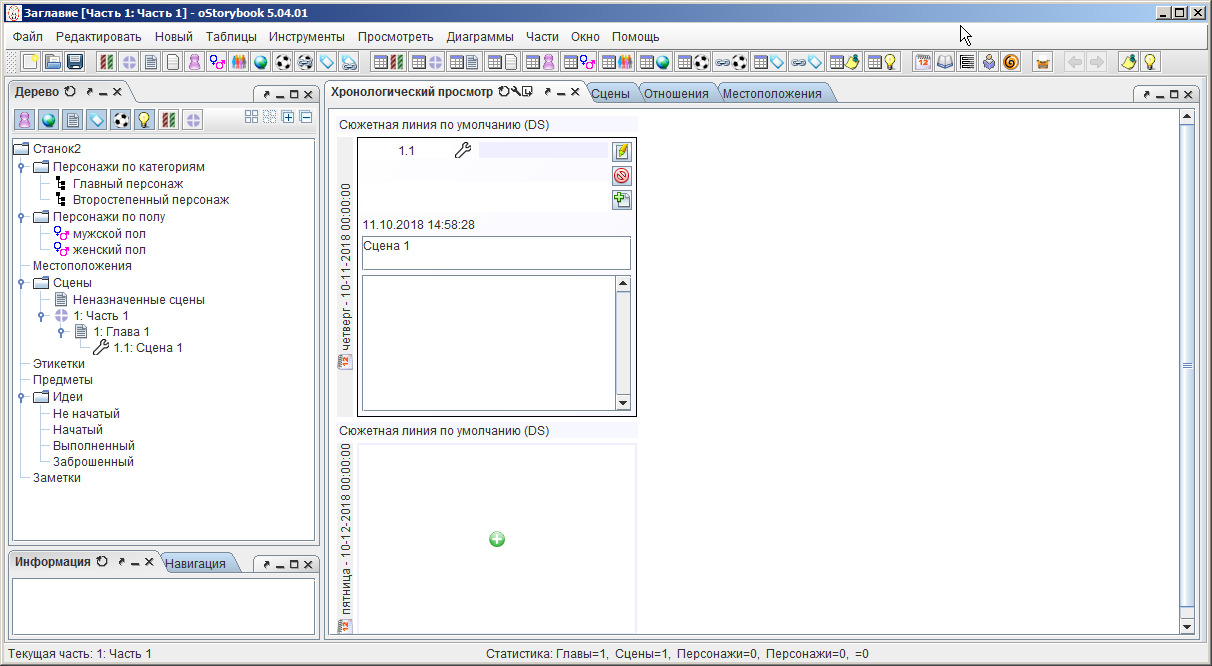
Компьютеру потребуется какое-то время, чтобы сквозь платформу Java™ создать всю файловую структуру, записать файл. По завершении, приложение предстанет перед вами окном, распахнутым на весь экран, рисунок 3.4.5. Теперь можно приступать к работе. Но прежде давайте я вам расскажу про принципы работы в этой программе.
3.5. Принцип работы программы «oStorybook»
Логика работы программы oStorybook подразумевает, что вы создаете объекты вашего проекта, например, персонажей, сцены, идеи и что-то подобное. Вся структура отображается в окне «Дерево», рисунок 3.5.1.
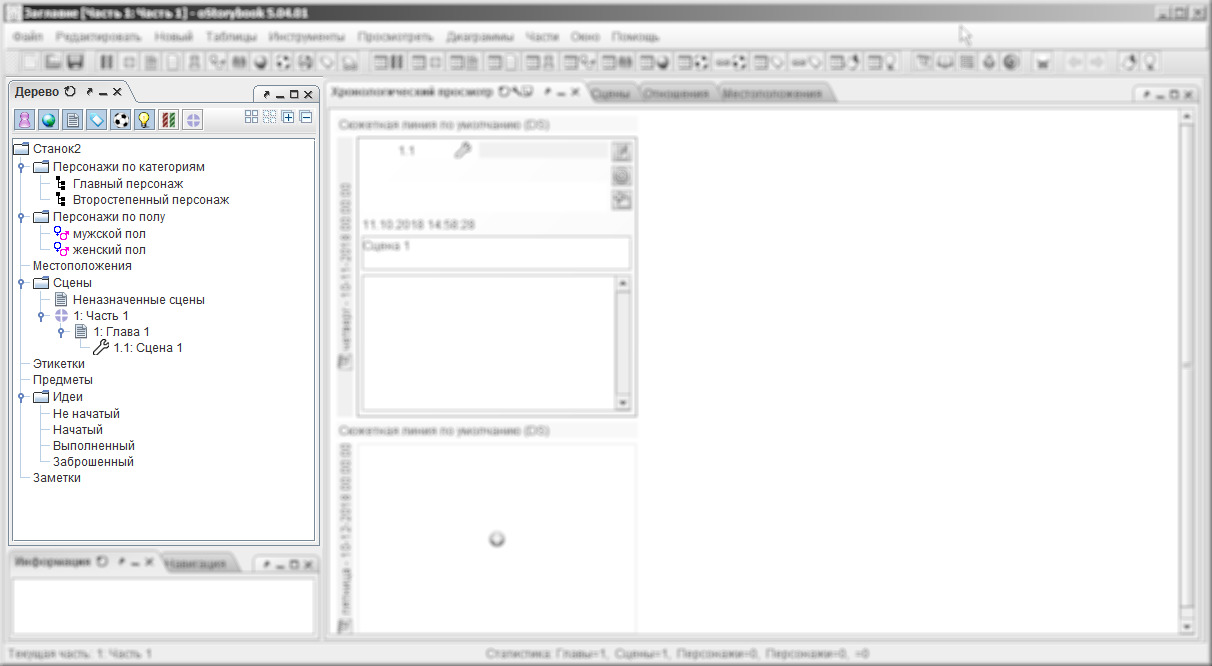
Чтобы не оставлять вас наедине с неизвестным интерфейсом, давайте попробуем, на практике показать, как работать с программой и представим в ней первую часть рассказа «Станок». Я не буду глубоко рассказывать вам о каждом элементе панели инструментов и меню, а поведу разговор только об основных значках и пунктах. В ваших силах самостоятельно изучить оставшееся не раскрытыми элементы, что между прочим еще и интересно, уже обладая знаниями об принципах работы приложения.
Как мы с вами выяснили, смотрите рисунок 3.5.1, слева, сверху главного окна программы, находится сама структура всего вашего литературного произведения. Принцип построения структуры произведения древовидный и включает в себя:
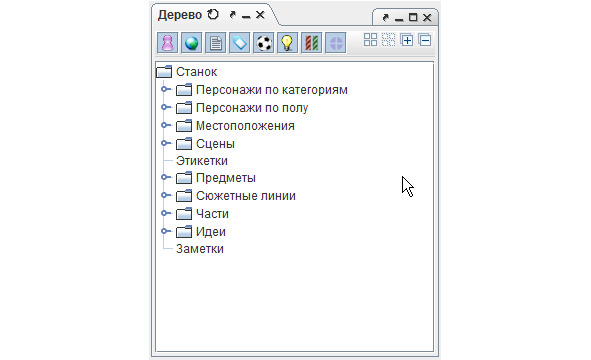
1. Персонажи, именно здесь создаются и структурируются по группам все герои вашего произведения. Хотя разделов всего два, но оба они касаются только ваших героев, поэтом в своем объяснении я объединил это в один пункт;
2. Местоположения, где описываются все места, в которых происходят события вашего литературного труда;
3. Сцены, то самое место в структуре проекта, где вы разбиваете части и главы на отдельные сцены, либо события. Именно в этом разделе пишется текст вашего будущего бестселлера;
4. Этикетки. Любите «вешать ярлыки», не забудьте описать их в этом разделе. Этикетки можно группировать;
5. Предметы. Какие-то вещи очень важны для вашего сюжета? Обязательно придумайте историю этих вещей и поместите их в этот раздел;
6. Сюжетные линии. Он является основным пунктом, чтобы ваша творческая работа была структурированной, и вы не запутались в развитии своих сюжетов;
7. Части. Задумали написать трилогию? Все можно связать и отследить, разбив трилогию на три «Части» в этом разделе. А уже в секции «Сцены», смотрите пункт 3, каждую часть вы сможете разбить на главы, в которых будут созданы «Сцены»;
8. Идеи, это как раз то, что по большей части отличает графомана от писателя. Здесь вы можете описать идею всего вашего литературного творения в целом, либо какие-то возникающие во время творчества мысли;
9. Заметки, хотя и содержатся в дереве структуры проекта, но создаются и отображаются как-то независимо от всего остального древа.
На рисунке 3.5.2 включено отображение всех ветвей проекта. Чтобы вам стало понятнее, рассмотрим интерфейс значков и меню более детально, смотрите рисунок 3.5.3:
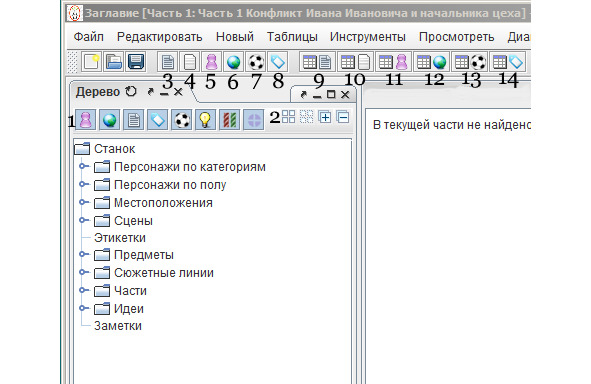
1. Группа значков, при нажатии на которых будут спрятаны или отображены разделы в древовидной структуре проекта;
2. Иконки для групповой работы с объектами «Дерева», в частности с их помощью вы можете спрятать или отобразить все разделы «Дерева», или развернуть и свернуть все подразделы разом;
3. Иконка для создания новой Главы;
4. Иконка для создания новой Сцены;
5. Иконка для создания нового Персонажа;
6. Иконка для создания нового Местоположения;
7. Иконка для создания нового Предмета;
8. Иконка для создания новой Этикетки;
9. Эта иконка откроет отображение окна «Главы», в правой части окна программы, со списком всех глав произведения;
10. Иконка под этим номером откроет отображение окна «Сцены», в которой вы увидите список сцен вашего проекта в правой части окна программы, причем только той «Части» вашего произведения, который выбран в меню «Части», по умолчанию это «Часть 1». Подробнее об этом будет рассказано дальше;
11. Окно отображения списка всех персонажей вне зависимости от группировки позволит открыть эта иконка;
12. Список всех «Местоположений» в вашем произведении откроется в одноименном окне, при клике этой иконки;
13. Все «Предметы», которые вы описали, будут отображаться при нажатии на эту кнопку;
14. Окно «Этикетки» отображается при активации мышкой этой иконки.
Представлен лишь базовый набор иконок, который вы получаете сразу после установки программы. Но если щелкнуть правой кнопкой мыши по пустому полю панели инструментов, это там, где иконки располагаются, между группами значков, то откроется окошко для выбора отображения дополнительных значков.
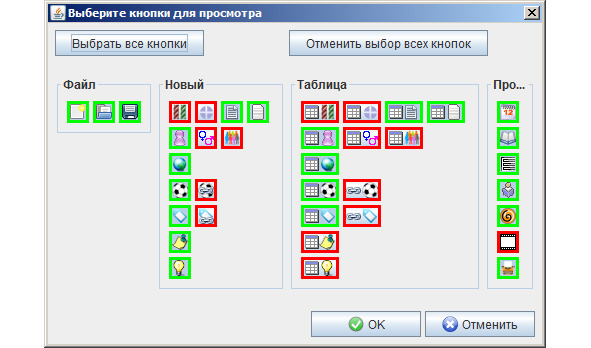
При нажатии левой кнопкой мыши по иконке в красной рамке, смотрите рисунок 3.5.4, цвет обвода значка изменится на зеленый, а после нажатия кнопки «ОК» выбранная иконка отобразиться на панели инструментов. Соответственно действие с иконкой в зеленом обводе будет обратным.
3.6. Создание персонажей
Любое художественное произведение — это представление сюжета от какого-либо лица, то есть героя рассказа. Даже если автор ведет повествование от имени какого-нибудь предмета, то тогда этот предмет становится персонажем произведения. Поэтому одним из краеугольных камней писательского творчества становится «рождение» героев, того или иного рассказа. Чем более полноценно автор представит себе своих персонажей, тем более «живыми» они окажутся на страницах художественной работы.
Когда создан новый проект, то по умолчанию приложение уже создало двух персонажей, смотрите рисунок 3.6.1.
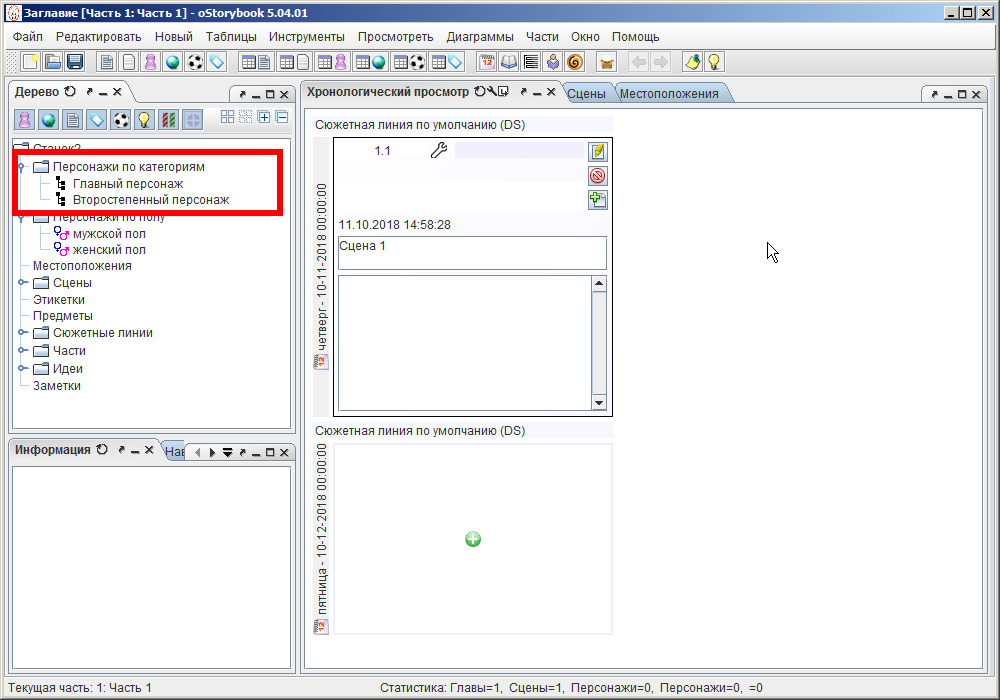
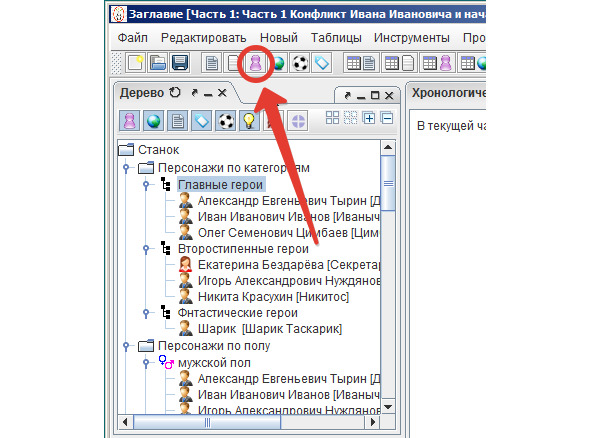
На самом деле это всего лишь группы персонажей, так же, как и пол персонажей. Для того, чтобы создать нашего главного героя, в меню «Новый» выберем пункт «Персонаж», после чего откроется окно свойств нашего нового героя. Так же мы можем создать персонаж, нажав на иконку в панели инструментов нашего проекта с соответствующей картинкой, смотрите рисунок 3.6.2.
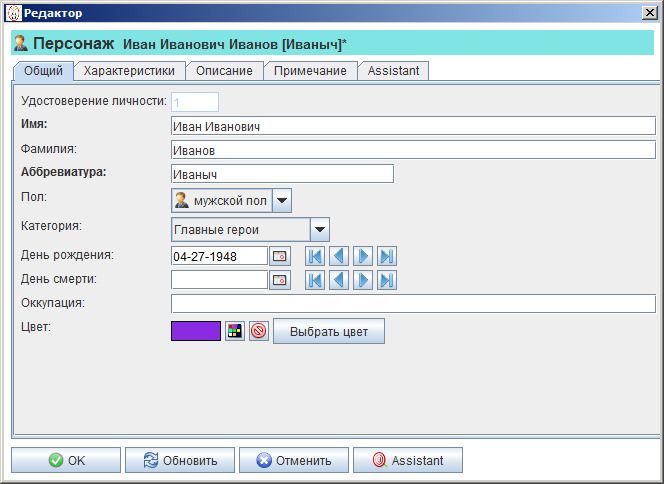
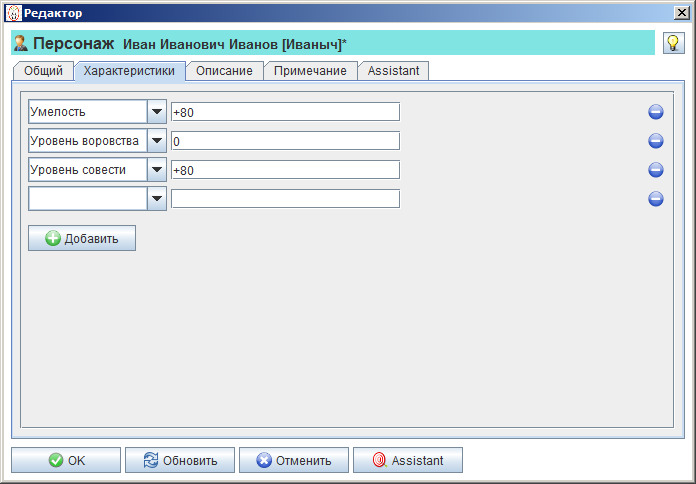
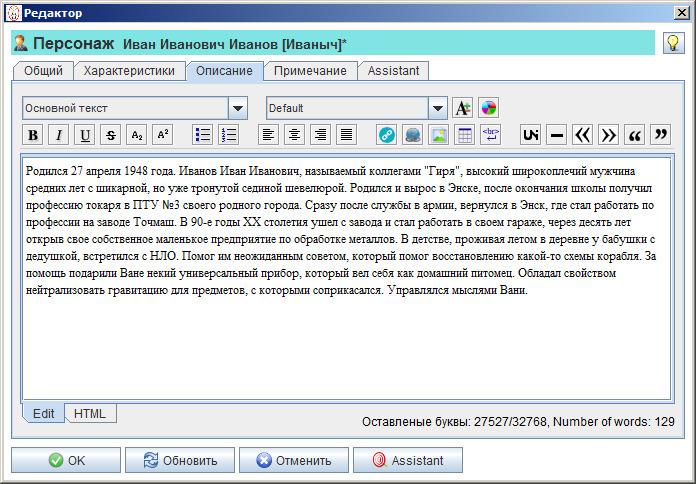
Как видите на рисунках 3.6.3 — 3.6.5. я уже заполнил поля свойств нашего персонажа, и его описание. Разумеется, наш герой всего лишь плод моего воображения и любое сходство с реальным человеком случайно. Тем не менее, из его описания становятся более ясными детали рассказа. А дабы еще больше открыть некоторый секрет развития сюжета, я представлю вам вкладку «Примечание», где я описал один очень важный, для рассказа факт, из жизни Ивана Ивановича.
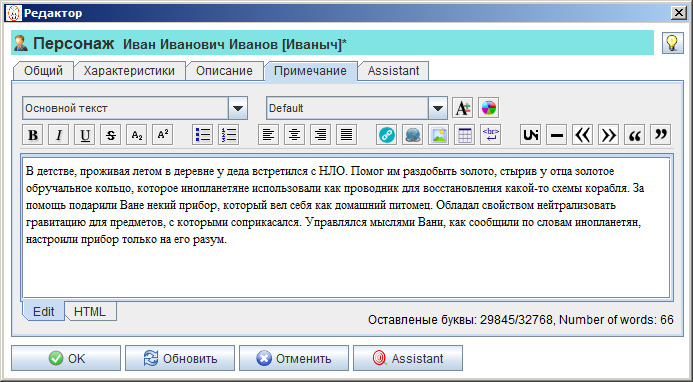
Теперь, из рисунка 3.6.6, вы понимаете, что рассказ у нас фантастический. Тем не менее, основан на происходящем в 90-е года XX века бедламе. Мы сможем создать и сгруппировать всех наших героев. Для тех, кто пожелает создать больше категорий персонажей, или поменять названия группы «Главный персонаж» создаваемый по умолчанию, то достаточно кликнуть правой кнопкой по названию категории и выбрать из контекстного меню нужное действие.
3.7. Создание мест действия и прочего
Пришло время определить наши «Местоположения». События происходят в России, в городе Энске на заводе «Точмаш», где есть «Токарный цех», а также, еще и в «Гараже» главного героя. Поэтому, используя пункт меню «Новый» или кнопку на панели инструментов, мы создаем все места, которые нам нужны. Пример создания всех местоположений для рассказа представлен на рисунке 3.7.1.
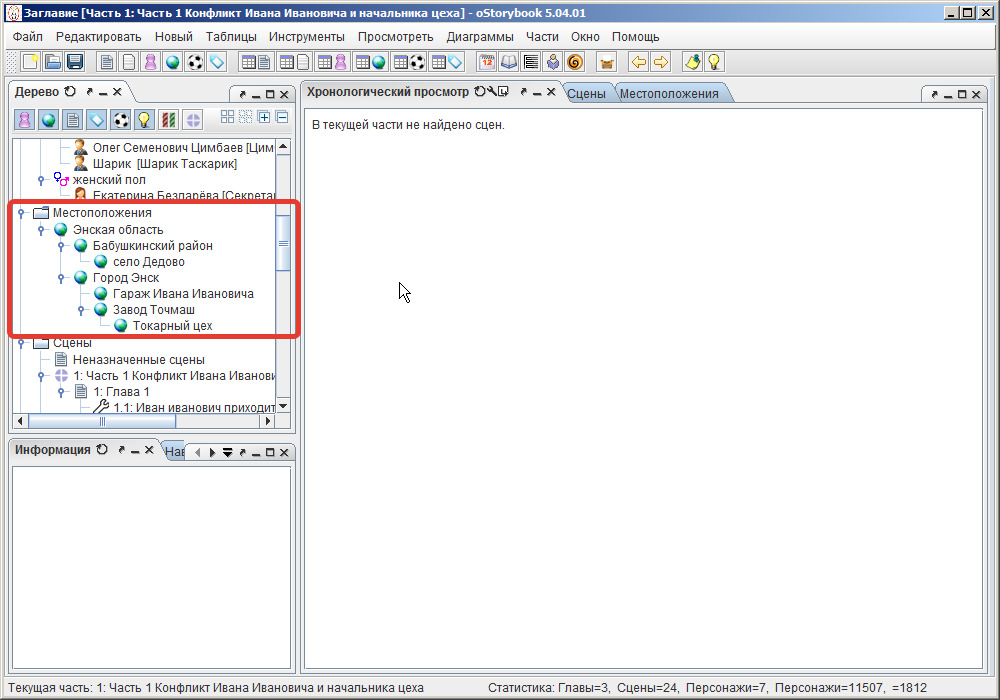
Вложенность категорий может быть довольно глубокой. С помощью выпадающих списков у вас есть возможность выбрать созданные ранее места. Например, создав страну, затем при создании города вы можете уже выбрать ранее созданную страну.
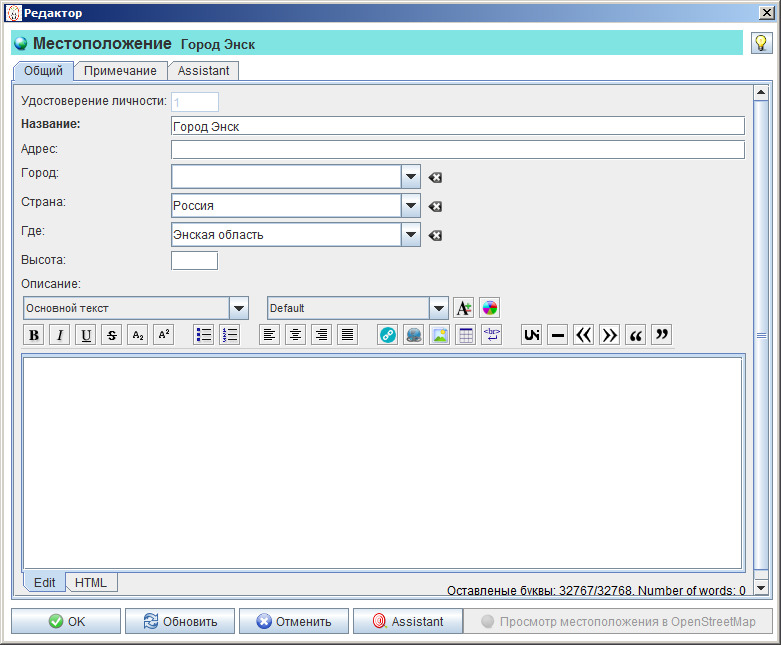
Теперь вы знаете, какой адрес у дедушки в деревне Дедушкино, смотрите структуру на рисунке. 3.7.1 и вид окна свойств «Местоположения» на рисунке 3.7.2.
3.8. Создание частей, глав, и сцен вашего произведения
Для начала работы над текстом вашего литературного произведения надо понять базовый принцип работы программы oStorybook. Все начинается с того, что вы создаете, точнее программа сама создаст, в разделе «Части» подраздел «Часть 1». Для рассказа или даже небольшого романа этого будет достаточно. Но никто не запретит вам создать даже в рассказе сразу три или четыре части. Дальше мы переходим к главам, где при начале нового проекта уже автоматически в «Часть 1» создана «Глава 1». А внутри этой структуры так же автоматически создается «Сцена 1», смотрите рисунок 3.8.1
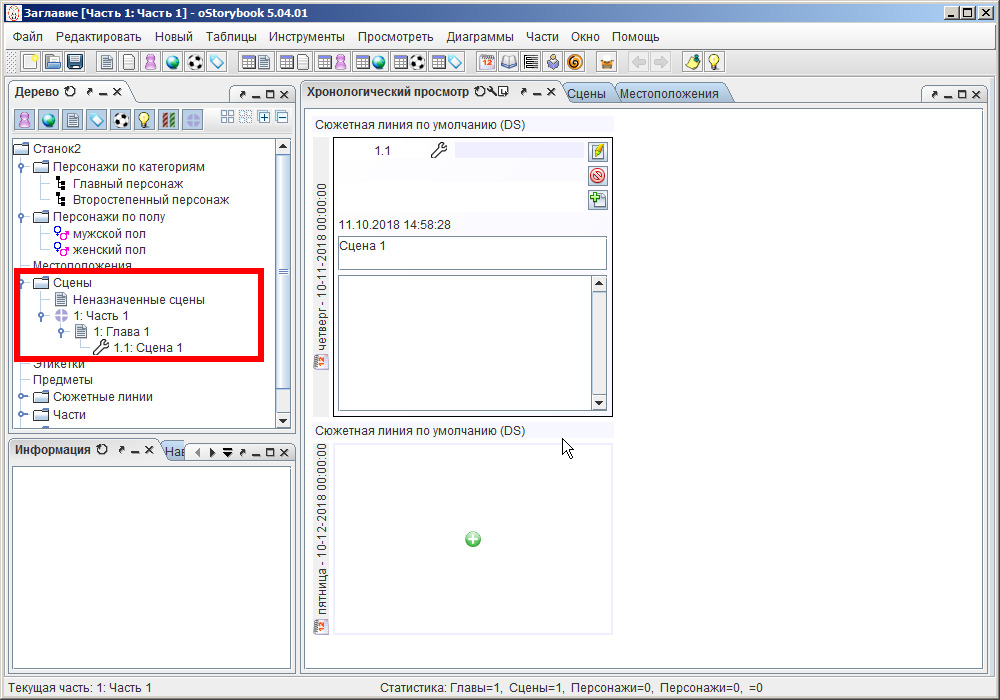
Проще говоря, «Части» состоят из «Глав», а «Главы» из «Сцен», зависимость можете рассмотреть на рисунке 3.8.2. Вы пишите свой шедевр в объекте «Сцена», формируя таким образом полноценную главу, а уже из «Глав» будет состоять «Часть» вашего проекта. В трилогии, например, может быть три части по двадцать или двадцать две главы с большим количеством сцен. Почувствуй себя режиссером.

В нашем примере, на основе рассказа «Станок», чтобы дать вам наглядный пример, я разделил его на три части, по одной главе в каждой, пример на рисунке 3.8.3.
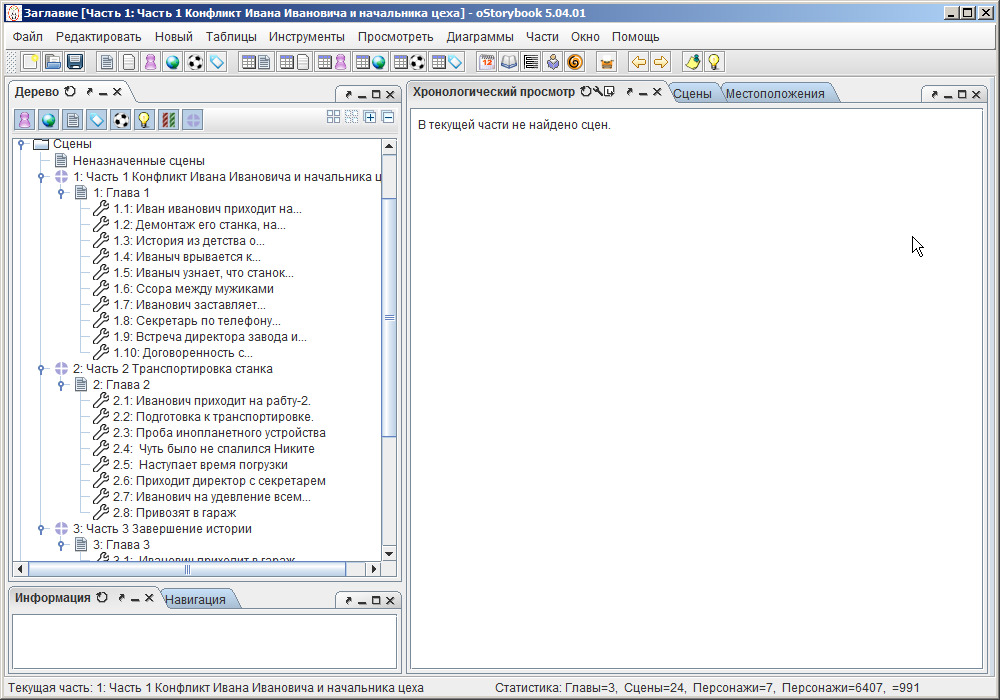
Чтобы создать «Часть», «Главу» или «Сцену» воспользуемся пунктом меню «Новый», где в дальнейшем мы сможем создавать любой новый объект проекта, смотрите рисунок 3.8.4 и 3.8.5.
Бесплатный фрагмент закончился.
Купите книгу, чтобы продолжить чтение.
